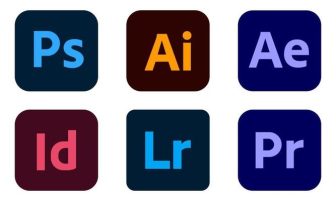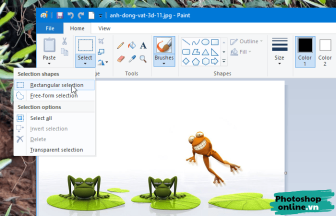Google Chrome là một trình duyệt web miễn phí của Google. Với thiết kế gọn gàng và nhiều tính năng nâng cao, Chrome đã nhanh chóng trở thành một trong những trình duyệt web phổ biến nhất trên toàn thế giới.
Trong bài học này, chúng ta sẽ nói về các tính năng của Google Chrome, cách tải và cài đặt Chrome vào máy tính cũng như cách đăng nhập vào Chrome bằng tài khoản Google.
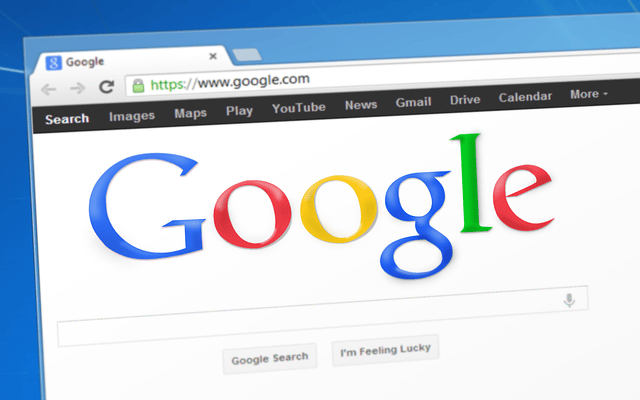
Nội dung
Các tính năng của Chrome
Chrome có một số tính năng giúp duyệt web dễ dàng. Sau đây là một số tính năng của Chrome bạn nên biết:
Tốc độ: Vì Chrome được thiết kế dành cho các ứng dụng web nên hiệu suất với các trang web như Gmail và Facebook rất nhanh và ổn định.
Bảo vệ: Chrome có nhiều công cụ giúp bạn an toàn khi trực tuyến. Nó được cập nhật liên tục, vì vậy bạn luôn được bảo vệ khỏi các phần mềm độc hại và lừa đảo mới nhất. Ví dụ: Chrome sẽ hiển thị cho bạn cảnh báo bất cứ khi nào bạn truy cập một trang có khả năng nguy hiểm.
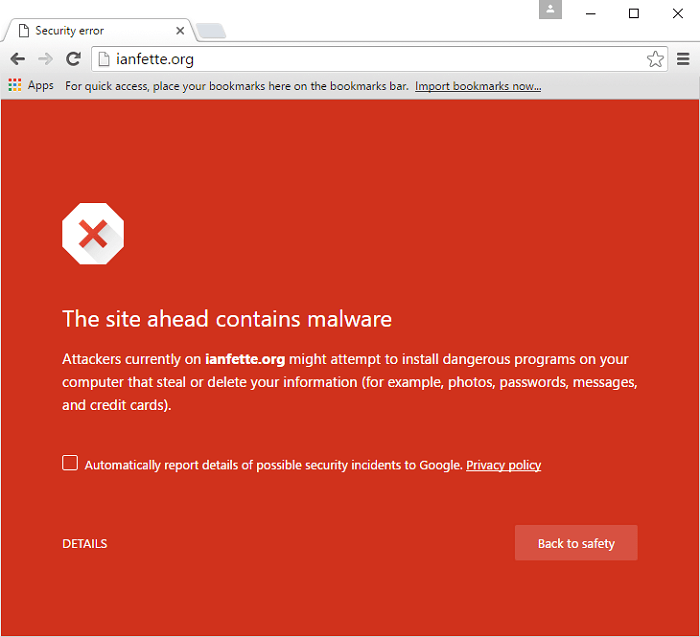
Tùy chỉnh: Mặc dù thiết kế của Chrome rất đơn giản nhưng Cửa hàng Chrome trực tuyến giúp bạn dễ dàng tùy chỉnh Chrome bằng các chủ đề và tiện ích mở rộng.
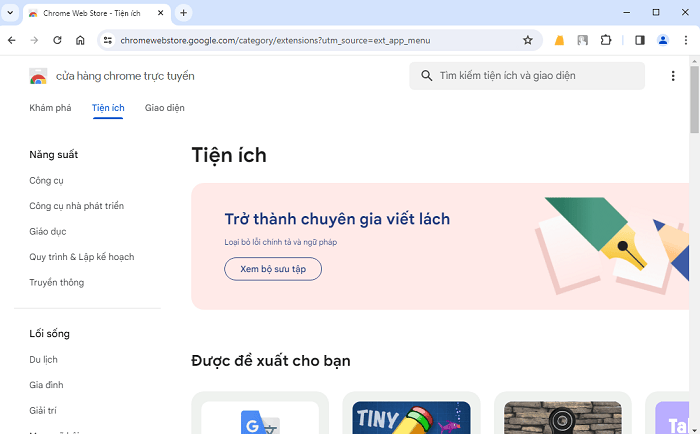
Dịch trang web: Bất cứ khi nào bạn truy cập một trang web bằng tiếng nước ngoài, Chrome sẽ tự động đề xuất dịch trang đó sang ngôn ngữ mẹ đẻ của bạn. Với chất lượng dịch khá ổn, bạn có thể tìm hiểu rất nhiều thông tin hữu ích từ các trang web nước ngoài.
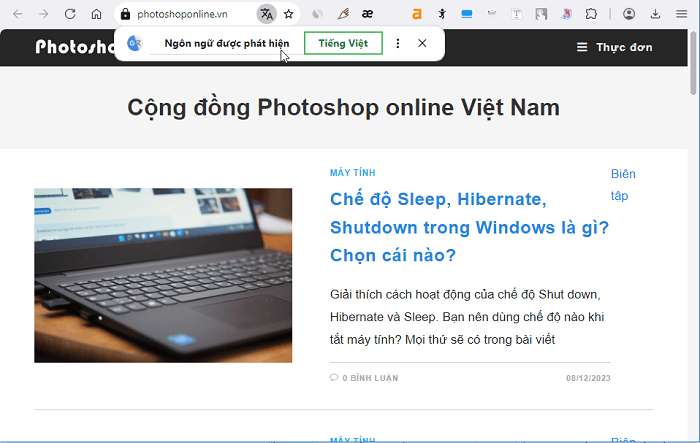
Cách tải và cài đặt Google Chrome
Không giống như Microsoftt Edge hoặc Safari, Chrome không được cài đặt sẵn trong hệ điều hành của bạn. Để sử dụng Chrome, trước tiên bạn phải tải về và cài đặt nó vào máy tính của mình. Quá trình này rất đơn giản và diễn ra nhanh chóng.
Bước 1: Truy cập trang chủ chính thức của Chrome tại Google.com/chrome.
Bước 2: Cài đặt Chrome như các phần mềm thông thường khác.
Sau khi cài đặt xong, bạn nhấp đúp chuột vào biểu tượng của Chrome trên Desktop để bắt đầu sử dụng.

Làm quen với Chrome
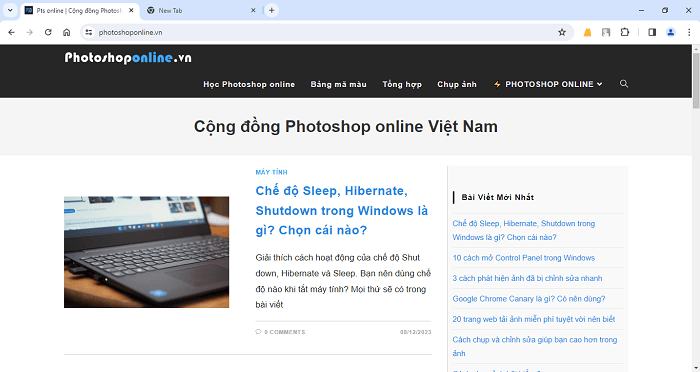
Chrome cung cấp nhiều tính năng giống như hầu hết các trình duyệt web, bên cạnh các công cụ độc đáo của riêng nó. Mặc dù Chrome tương đối dễ sử dụng nhưng giao diện của nó có thể khiến bạn hơi lạ nếu quen dùng các trình duyệt khác như Firefox chẳng hạn.
Tab

Chrome cho phép bạn xem nhiều trang web trong cùng một cửa sổ bằng tab . Chỉ cần nhấp vào một tab để xem trang đó.
Để tạo một tab mới, hãy nhấp vào biểu tượng dấu cộng (+) bên phải của Tab. Ngoài ra, có thể bấm phím tắt Ctrl+T trên bàn phím của bạn. Nếu đang sử dụng máy Mac thì nhấn Command+T.
Biểu tượng hồ sơ

Dùng để đăng nhập vào tài khoản Chrome của bạn hay chuyển đổi tài khoản.
Thanh địa chỉ

Nó vừa là thanh địa chỉ vừa là thanh tìm kiếm.
Bạn có thể truy cập bất kỳ trang web nào bằng cách gõ địa chỉ web vào và nhập từ khóa muốn tìm vào đây để tìm kiếm. Khi tìm kiếm, các đề xuất cũng xuất hiện nhằm giúp bạn tìm nhanh và chính xác hơn.
Nút điều hướng
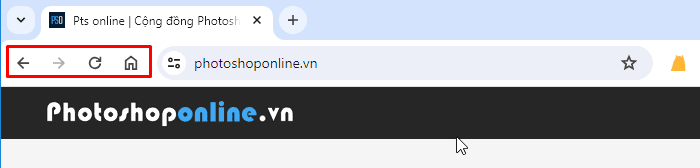
Các phím mũi tên phải và trái cho phép bạn di chuyển giữa các trang web đã truy cập dần đây.
Nút mũi tên hình tròn (Tải lại trang/Refresh) giúp bạn tải lại trang web.
Biểu tượng ngôi nhà (Home) là nơi trở về trang chủ. Trang chủ là trang xuất hiện đầu tiên khi mở trình duyệt Chrome lên và bạn có thể chọn bất kỳ trang web nào làm trang chủ.
Nút 3 chấm
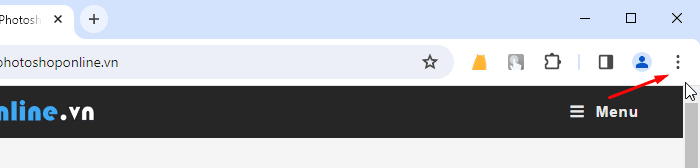
Cho phép mở nhiều tính năng khác của Chrome như nút tạo cửa sổ mới, phóng to thu nhỏ, trang lịch sửa, trang tải xuống… Đặc biệt là trang Cài đặt (Setting) – Nơi bạn tùy chỉnh các tính năng quan trọng của Chrome.
Đăng nhập vào Chrome
Một trong những tính năng mạnh mẽ nhất của Chrome là tùy chọn đăng nhập. Đăng nhập cho phép bạn truy cập dấu trang, mật khẩu đã lưu, lịch sử và cài đặt từ bất kỳ máy tính nào.
Để đăng nhập bạn sẽ cần có tài khoản Google. Nếu đã có địa chỉ Gmail thì bạn đã có tài khoản Google.
Giờ có thể đăng nhập bằng thông tin Gmail của mình:
Bước 1: Nhấp vào biểu tượng Hồ sơ ở góc trên bên phải cửa sổ (nếu bạn đã đăng nhập, nó sẽ hiển thị tên của bạn thay vì biểu tượng).
Bước 2: Trong menu xuất hiện, nhấp vào nút Bật tính năng đồng bộ hóa…
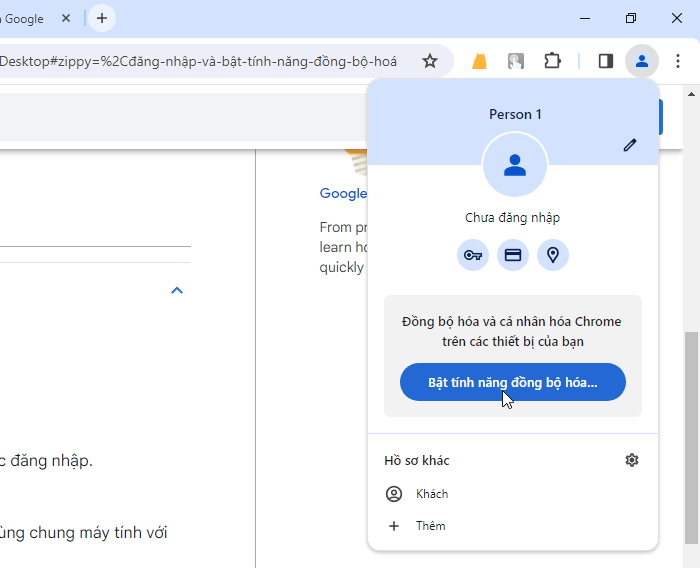
Bước 3:Nhập địa chỉ Gmail của bạn vào và nhấp vào Tiếp theo.
Tiếp đó nhập mật khẩu của bạn, nhấp vào Tiếp theo và làm theo hướng dẫn.
Chrome trên thiết bị di động
Chrome cũng có thể được sử dụng làm trình duyệt web trên thiết bị di động. Có sẵn cho cả iOS và Android, ứng dụng Chrome cho phép bạn duyệt web, mở nhiều tab, tiến hành tìm kiếm và hơn thế nữa.
Thậm chí, bạn sẽ có tùy chọn đăng nhập vào Chrome trên thiết bị di động của mình, cho phép bạn đồng bộ hóa dấu trang, mật khẩu đã lưu, lịch sử duyệt web và cài đặt trên tất cả các thiết bị của mình.